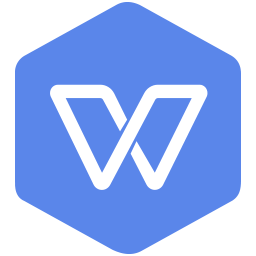
wps2019政府专业增强版
版本:v11.8.6.8810 直装无广告版大小:196M
类别:办公软件系统:WinAll
0
184
分类
应用分类网游分类单机分类
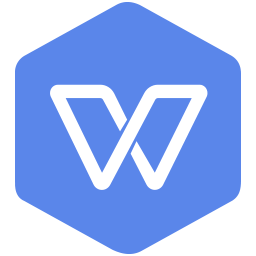
版本:v11.8.6.8810 直装无广告版大小:196M
类别:办公软件系统:WinAll
0
184
wps2019政府版序列号:694BF-YUDBG-EAR69-BPRGB-ATQXH
安装之后随意打开一个组件,比如word,新建一个空白文档,右上角设置里面将序列号输入
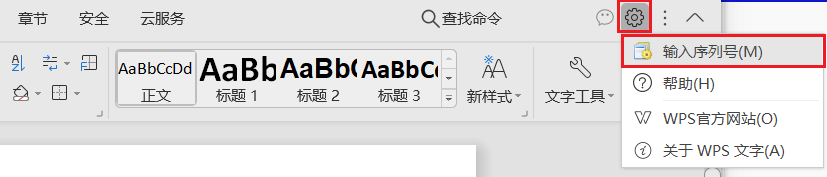
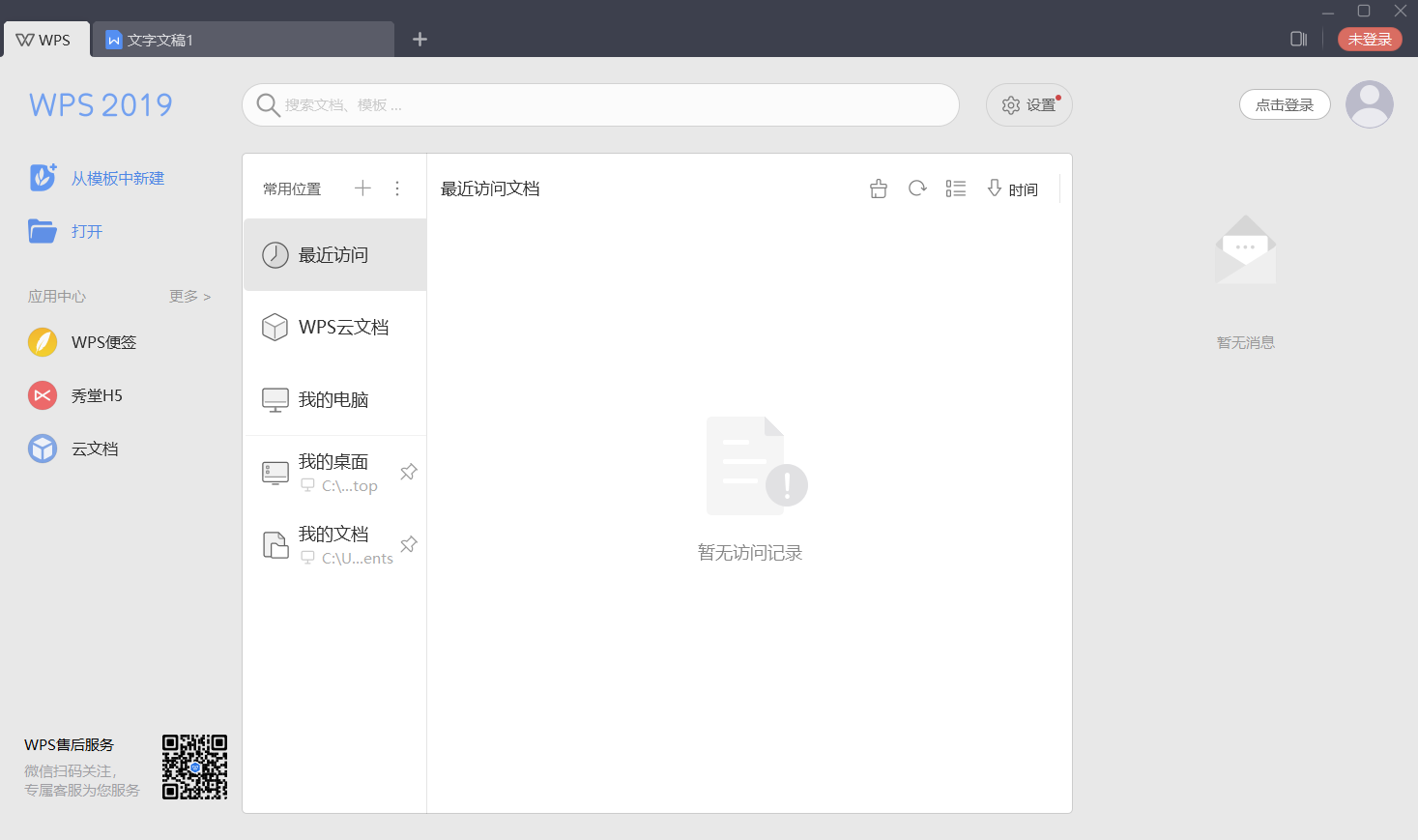
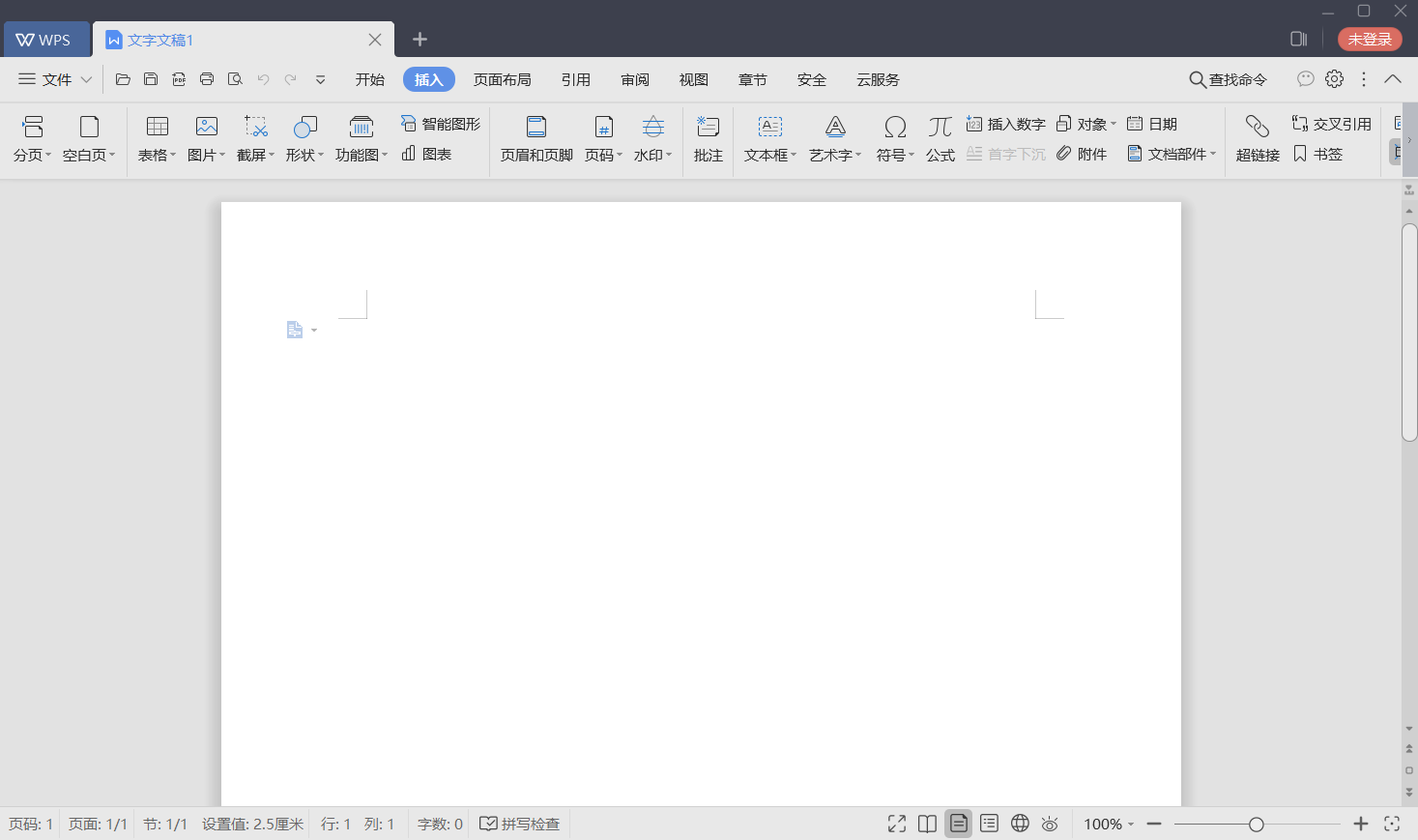
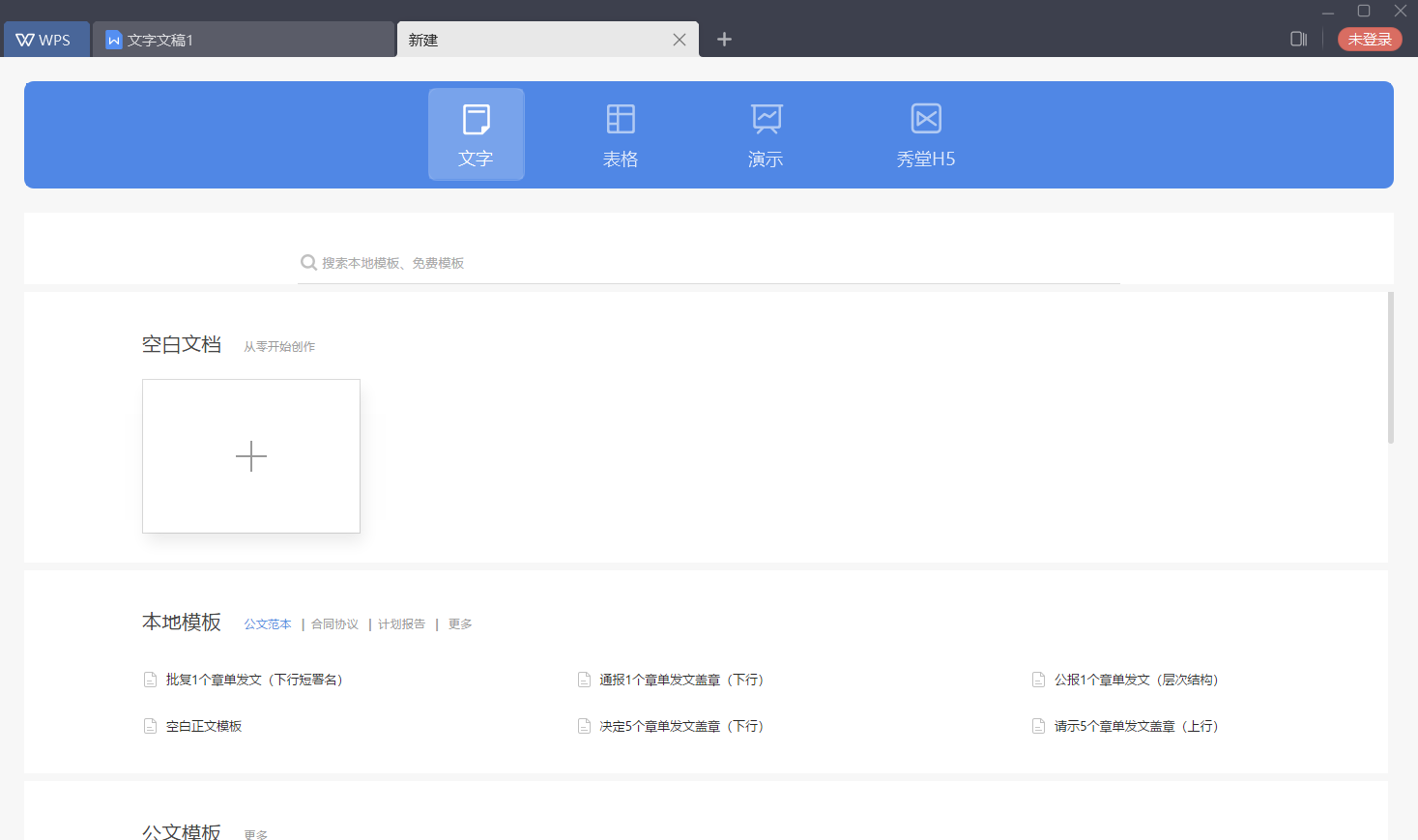
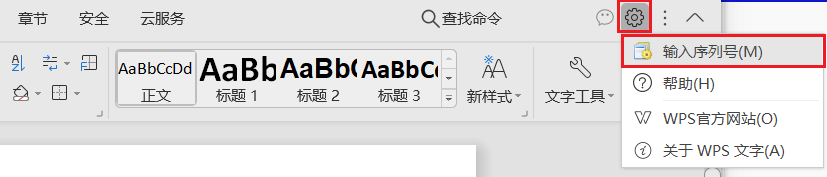
wps2019政府专业增强版是面向事业单位打造的特殊wps版本,具有专用性强、没有广告等特点,让用户可以享受在文字、表格、图片等方面快速办公处理,集成了不少的实用功能,体验极佳。
好用的办公软件,简单,便捷,支持文档、表格、演示组件功能,将文字、电子表格、幻灯片播放、流程图/思维导图/组织结构图四大组件整合为一体,从各方面方便用户的使用。它具备易于操作,运行流畅的特点,备受用户的喜爱,拥有一键美化排版文档、兼容微软office97-2010格式、阅读和输出PDF文件等实用、强大功能,可以在电脑、手机等设备运行使用,覆盖面广泛,是你办公必备的首选软件。
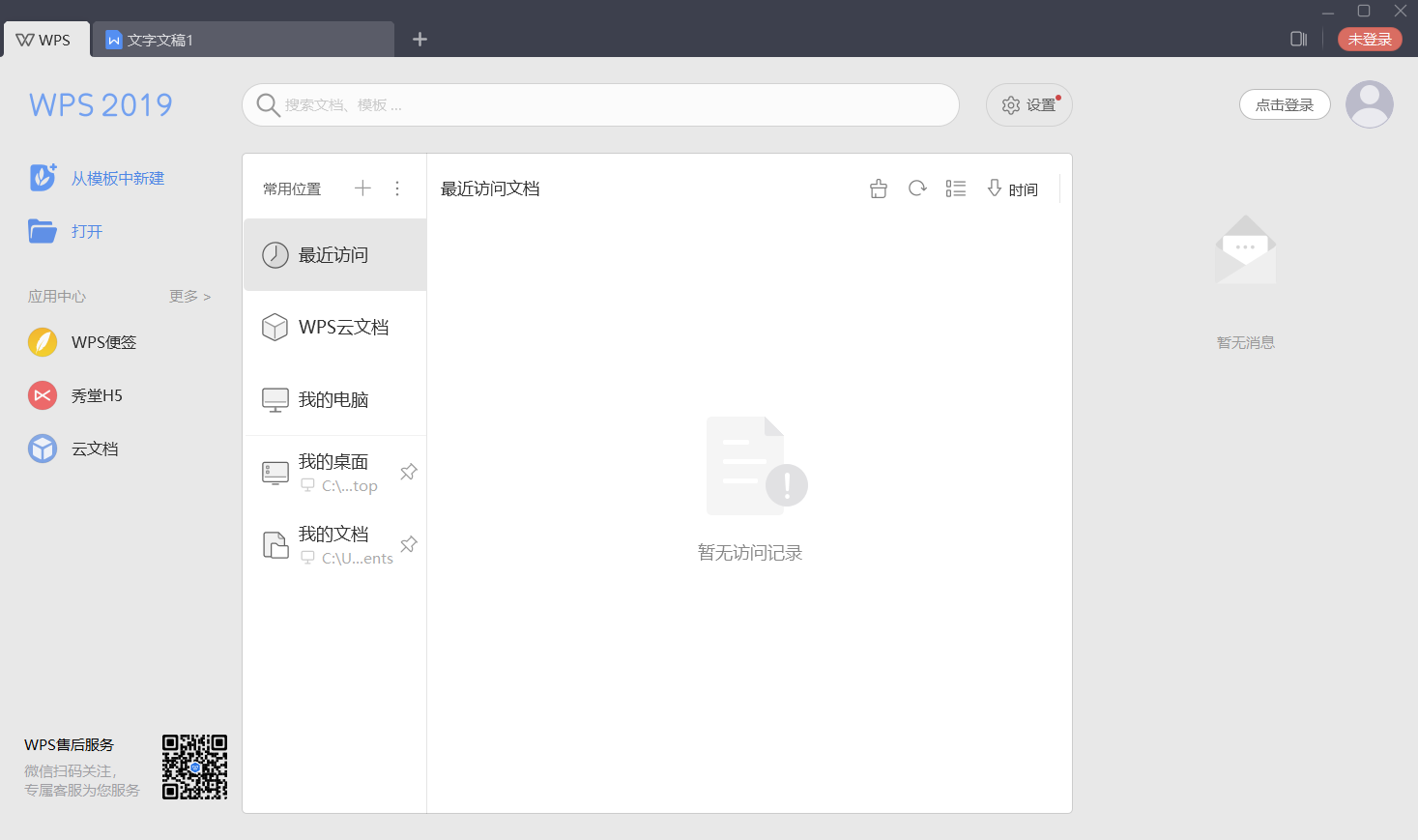
全面支持pdf
wps从2019版本开始,将提供完整的pdf文档支持,为您提供更快更轻便的文档阅读、格式转换和批注能力。
全新视觉设计
特别打造的默认皮肤,为您提供一个舒适清爽的办公环境,更有多款皮肤可供选择。您还可以自定义界面字体和窗口背景,个性化你的wps。
一个账号,随心访问
通过登陆wps账号,您可以随时随地在任何设备恢复您的办公环境,获取云文档中的数据、访问常用的模板或是查看wps便签里的笔记。
合而为一,消除组件隔阂
所有文档都可以放在一个窗口,不必先寻找对应组件,再切换文档标签。
强化标签管理, 支持多窗口
文档太多只需拖放标签, 按任务放在不同窗口就好了.需要比较文档? 拖出来即可左右对照。
办公, 由此开始
新增首页, 方便您找到常用的办公软件和服务。需要到”WPS云文档”找文件? 不用打开资源管理器,直接在 WPS 首页里打开就行。当然也少不了最近使用的各类文档和各种工作状态的更新通知,让您轻松开始工作。
全新视觉设计
特别打造的默认皮肤, 为您提供一个舒适清爽的办公环境,更有多款皮肤可供选择。您还可以自定义界面字体和窗口背景, 个性化你的WPS。
复制所选文本或对象 Ctrl+C
剪切所选文本或对象 Ctrl+X
查找文字、格式和特殊项 Ctrl+F
使字符变为粗体 Ctrl+B
为字符添加下划线 Ctrl+U
删除段落格式 Ctrl+Q
单倍行距 Ctrl+1
双倍行距 Ctrl+2
1.5倍行距 Ctrl+5
粘贴文本或对象 Ctrl+V
撤消上一操作 Ctrl+Z
重复上一操作 Ctrl+Y
取消左侧段落缩进 Ctrl+Shift+M
创建悬挂缩进 Ctrl+T
减小悬挂缩进量 Ctrl+Shift+T
在段前添加一行间距 Ctrl+0
段落居中 Ctrl+E
分散对齐 Ctrl+Shift+D
撤消拆分文档窗口 Alt+Shift+C
保存文档 Ctrl+S
取消段落格式 Ctrl+Q
创建与当前或最近使用过的文档类型相同的新文档 Ctrl+N
打开文档 Ctrl+O
--怎么把两个ppt合并成一个
1. 用powerpoint打开需要保留的某一个PPT,将光标定位到需要插入其他PPT的位置,然后切换到“开始”选项卡,选择“幻灯片”组中“新建幻灯片”组下的“重用幻灯片”命令。
2. 此时会打开“重用幻灯片”窗格,单击“浏览”按钮下的“浏览文件”选项。
3. 在弹出的“浏览”窗格中,选中需要合并的其它PPT,然后单击“打开”按钮。
4. 返回文稿,可以看到“重用幻灯片”窗格中出现了指定的PPT,并且每张幻灯片都是分开的,如果需要保留PPT原有的格式,那么勾选“保留源格式”选项,然后按顺序单击需要插入的幻灯片,将其插入到现在打开的PPT文件中。
5. 将所有需要的幻灯片插入进来后,单击“重用幻灯片”窗格右上角的“关闭”按钮。
6. 返回文稿,查看合并之后的效果,如果满意,可以将PPT另存即可。
--怎么调整行间距
1.首先在电脑上新建word文档,而后通过wps点击打开
2.在文字编辑区输入多行文字,接着选中想要改变行距的文字
3.选中文字后右击鼠标,点击下拉列表中的“段落”选项
4.打开“段落”设置框后,点击下图箭头所指位置图标,打开下拉列表后点击设置行距
5.设置好行距后点击“确定”按钮保存退出,这个时候可以看到多行文字之间的行距被改变了
wps黑马校对电脑版办公软件1.23Gv31.0.2.8 最新版
详情wps office 32位电脑版办公软件273Mv12.1.0.24034 官方最新版
详情金山pdf pro版最新版办公软件269Mv12.8.0.15662 电脑版
详情wps金山pdf独立版电脑版办公软件153Mv12.6.0.17183 最新版
详情金山词霸企业版最新版办公软件496Mv6.7.0.0315 电脑版
详情印象笔记pc端最新版本办公软件289Mv7.4.2.9267 免费版
详情siyuan思源笔记电脑版办公软件171Mv3.4.2 官方最新版
详情消防融合通信pc客户端办公软件161Mv9.0.235 最新版
详情Microsoft Office 97官方电脑版办公软件116M最新版
详情钉钉winxp电脑版办公软件219Mv6.0.3.22302 官方版
详情钉钉32位pc端办公软件219Mv6.0.3.22302 官方版
详情钉钉PC客户端办公软件2.6Mv8.1.5 最新版
详情管易通进销存管理系统办公软件14.7Mv2025 免费版
详情润工作3.0电脑版办公软件286Mv7.32.0 官方免费版
详情atrust电脑客户端办公软件194Mv2.4.10.22 最新版
详情阿里巴巴卖家版工作台办公软件839Mv11.02.60E PC版
详情wps office 2007官方免费版办公软件23Mv6.3.0.1519 pc版
详情美萍商业进销存管理软件办公软件31Mv2025 免费版
详情小红书私信通电脑版办公软件139Mv1.0.11 最新版
详情花椒直播伴侣电脑版办公软件235Mv3.1.15 官方版
详情点击查看更多
消防融合通信pc客户端办公软件161Mv9.0.235 最新版
详情润工作3.0电脑版办公软件286Mv7.32.0 官方免费版
详情Microsoft Office 2024中文破解版办公软件5.0Mv2024.12.8 官方中文版
详情atrust电脑客户端办公软件194Mv2.4.10.22 最新版
详情中油即时通信电脑版2025最新版办公软件504Mv3.0.62000.10 正版
详情Microsoft Office access2010官方版办公软件1.64G完整免费版
详情access数据库绿色版精简版办公软件5.7M最新版
详情云政通电脑版办公软件497Mv3.1.300.10 官方最新版
详情Microsoft Office 2010安装包中文免费版办公软件1.64G简体汉化版
详情CleverPDF中文无限制版办公软件30.5Mv3.0.0 免费桌面版
详情牧原办公平台客户端办公软件185Mv2.9.8.62 最新版
详情智慧牧原pro电脑版最新版办公软件495Mv7.6.55.80267 官方版
详情大华云联pc客户端办公软件132Mv1.000.0000003.5.R 最新版
详情access2003官方正版办公软件63M完整免安装版
详情access2007免费中文版办公软件34.6M完整版
详情铁建通一体化平台电脑版办公软件614Mv3.0.46000.49 最新版
详情华为云会议客户端办公软件178.7Mv10.1.5 PC版
详情阿里巴巴卖家版工作台办公软件839Mv11.02.60E PC版
详情office access2007中文破解版办公软件5.7M官方版
详情华通3.0版本办公软件262Mv3.7.8 官方版
详情点击查看更多
Microsoft Office 2013正式版办公软件5.6M完整版
详情wps金山pdf独立版电脑版办公软件153Mv12.6.0.17183 最新版
详情拼多多商家工作后台pc端办公软件231Mv3.5.5.9 最新版
详情movavi slideshow maker电脑版办公软件50.8Mv5.1.0 中文版
详情蓝信pc版本办公软件187Mv8.1.5.608381 正式版
详情WPS Office教育考试专用版办公软件149.1Mv11.1.0.10009 最新免费版
详情润工作3.0电脑版办公软件286Mv7.32.0 官方免费版
详情Microsoft Office 2010安装包中文免费版办公软件1.64G简体汉化版
详情阿里巴巴卖家版工作台办公软件839Mv11.02.60E PC版
详情浙政钉pc版最新版2025办公软件365Mv2.22.0 官方版
详情大华云睿客户端办公软件137Mv1.000.2000000.16.R 官方版
详情赣政通办公平台办公软件308.1Mv2.8.0 pc版
详情消防融合通信pc客户端办公软件161Mv9.0.235 最新版
详情牧原办公平台客户端办公软件185Mv2.9.8.62 最新版
详情华通3.0版本办公软件262Mv3.7.8 官方版
详情Microsoft Office 2024中文破解版办公软件5.0Mv2024.12.8 官方中文版
详情圆通尊者pc版办公软件394Mv1.0.1.108 官方最新版
详情干部任免审批表编辑器办公软件52.8Mv3.2.1.16 官方最新版
详情蓝凌kk7电脑版办公软件30Mv7.0.2.0 pc版
详情hp smart安装包办公软件8.8Mv11.5.18 官方版
详情点击查看更多



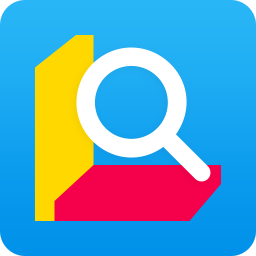
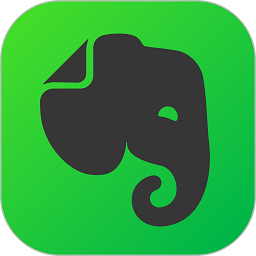
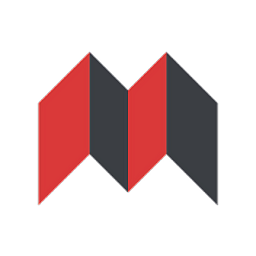

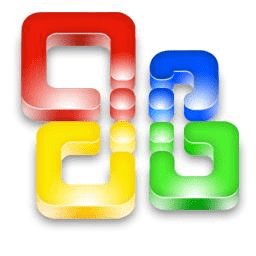
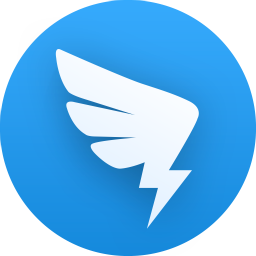


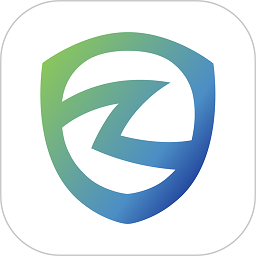




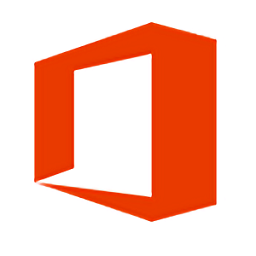






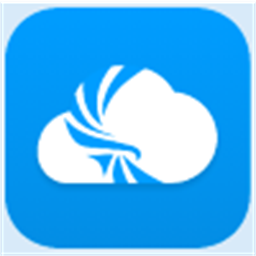









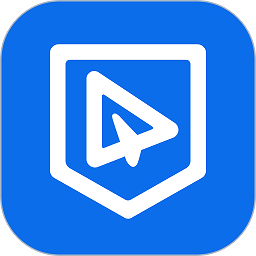

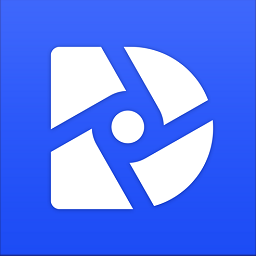





0
回复江西上饶电信极限网友
好 非常棒 可以使用